Փաստաթղթերի տպագրությունը Microsoft Word- ում կազմաձեւված է հիմնականում A4 թղթի համար: Հետեւաբար, բրոշյուրներ կամ A5 ձևաչափով բազմ էջանոց փաստաթղթեր տպելիս ավելի լավ է օգտագործել լրացուցիչ ծրագրեր:
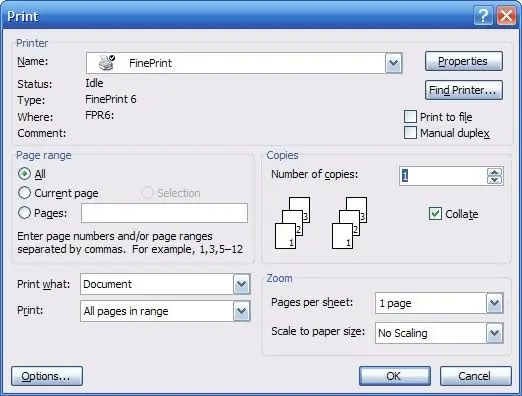
Անհրաժեշտ է
Microsoft Word
Հրահանգներ
Քայլ 1
Մուտքագրեք A5 ձևաչափով տպվելիք փաստաթղթի տեքստը: Էջի կարգավորումներում դրեք A4 թերթի չափը: Փաստաթղթի բոլոր էջերը պետք է լինեն մեկ ֆայլում, որպեսզի տեքստը տպագրվի բրոշյուրի տեսքով: Անհրաժեշտության դեպքում փաստաթղթի հատվածների միջև սահմանեք էջի ընդմիջումներ `օգտագործելով« Տեղադրել »-« Կոտրել »ընտրացանկը կամ ստեղների համադրությունը Ctrl + Enter: Անհրաժեշտության դեպքում ավելացրեք էջանշում ՝ օգտագործելով «Տեղադրել - էջի համարներ» հրամանը:
Քայլ 2
Գնացեք https://fineprint.com/release/fp625.exe ՝ Fine Print- ի վարորդը ներբեռնելու և տեղադրելու համար: Սա վիրտուալ տպիչ է, որը գաղտնալսում է տպման համար ուղարկված տվյալները ՝ օգտագործելով իր սեփական ինտերֆեյսը, իրականացնում է լրացուցիչ ձևաչափում և փաստաթղթերի կառավարում: Այս տպիչը հնարավորություն է տալիս մեկ թերթիկի վրա տեղավորել մինչև ութ էջ և տպել դրանք գրքի ձևաչափով: Պետք չէ մտածել, թե ինչպես ճիշտ տեղադրեք ձեր փաստաթղթի մասերը տպագրության համար: FinePrint- ը դա կկատարի ինքնաբերաբար և կտա ձեզ միայն հրահանգներ տպել և թերթել ցանկալի ուղղությամբ:
Քայլ 3
Տեղադրեք վարորդին A5 փաստաթուղթ տպելու համար: Կատարեք «Պատկեր» - «Տպել» հրամանը: Տպման երկխոսության դաշտում ընտրեք Fine Print տպիչը, ապա երբ այս վարորդն առաջին անգամ եք գործարկում, վարորդը կազմաձևելու համար հարկավոր է տպել փորձարկման էջ:
Քայլ 4
Փաստաթուղթը տպելու համար հետևեք հրաշագործին: Հաջորդը, հիշեք, թե ինչ հերթականությամբ է փաստաթուղթը տպվում A5- ի վրա և տպեք ձեր փաստաթուղթը: Տպման կարգավորումներում նշեք «Գրքույկ» փաստաթղթի ձևաչափը և կտտացրեք «Տպել» կոճակին:
Քայլ 5
Դրանից հետո հետևեք ծրագրի հրահանգներին, տպեք փաստաթուղթը թերթի մի կողմում, այնուհետև հաղորդագրությունը հայտնվելուց հետո, որ պետք է թերթը շրջել, դնել այն սկուտեղի մեջ և կտտացնել «OK»:






